国旅手游网提供好玩的手机游戏和手机必备软件下载,每天推荐精品安卓手游和最新应用软件app,并整理了热门游戏攻略、软件教程、资讯等内容。欢迎收藏
网友临温提问:uc浏览器怎么上传网盘
uc浏览器自带网盘功能,可以备份和保存手机文件,但是有朋友不知道uc浏览器怎么上传网盘,其实只要进入网盘就可以上传了。
1、首先进入uc浏览器,点击右下角“我的”
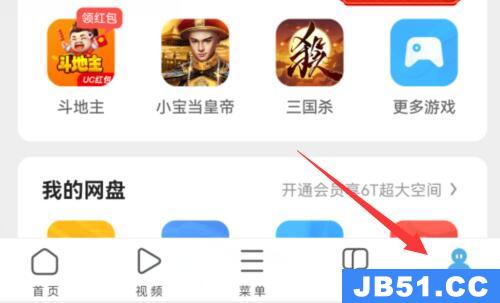
2、然后点击上方个人头像下的“网盘”
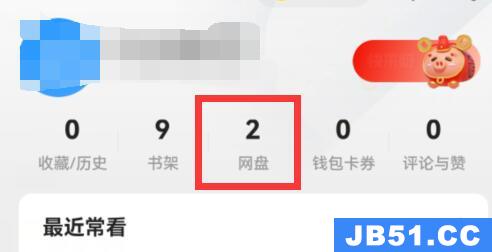
3、进入网盘后,点击底部中间的“+号”
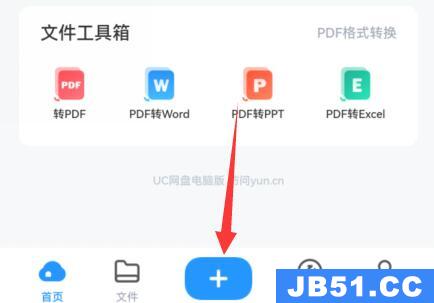
4、然后选择想要上传的文件类型。

5、随后在收集内存中选择想要上传的文件,点击“开始上传”
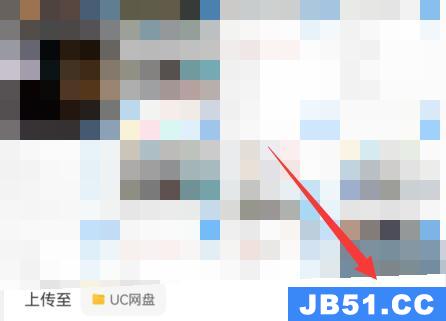
6、最后等待上传完成就可以保存到网盘了。

相关文章:上传图片步骤教程
上传网盘后就可以节约本地内存空间了。
以上是国旅软件为你收集整理的uc浏览器上传网盘教程全部内容。
如果觉得国旅软件网站内容还不错,欢迎将国旅软件推荐给好友。
关于《uc浏览器上传网盘教程》相关问题的解答蝶き梦小编就为大家介绍到这里了。如需了解其他软件使用问题,请持续关注国旅手游网软件教程栏目。
版权声明:本文内容由互联网用户自发贡献,该文观点仅代表作者本人。本站仅提供信息存储空间服务,不拥有所有权,不承担相关法律责任。如果发现本站有涉嫌抄袭侵权/违法违规的内容,欢迎发送邮件至【1047436850@qq.com】举报,并提供相关证据及涉嫌侵权链接,一经查实,本站将在14个工作日内删除涉嫌侵权内容。
本文标题:【uc浏览器上传网盘教程[uc浏览器上传网盘教程在线观看]】
本文链接:http://www.citshb.com/class185134.html
